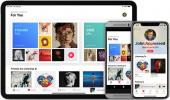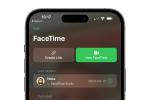Sie haben gerade Mac OS Sie rufen das Installationsprogramm auf, holen sich einen Tee oder Kaffee und kehren zu Ihrem Mac zurück, stellen jedoch fest, dass das Installationsprogramm scheinbar ins Stocken geraten ist. Geduldig warten Sie ab und hoffen, dass sich der Fortschrittsbalken bald bewegt. Das ist nicht der Fall. Was also tun?
Falls Sie sich noch in einer OS X Mavericks-Installationsbindung befinden, gibt es diese ein paar praktische Tipps Das könnte Ihren Installationsfortschritt aus dem schlammigen Graben herausholen, in den er sich selbst getrieben hat.
Empfohlene Videos
Starten Sie im Zweifelsfall neu
Es stimmt, dass Geduld tatsächlich eine Tugend ist. Wenn der Fortschrittsbalken der Installation von OS Sie können beispielsweise einfach versuchen, das Mavericks-Installationsprogramm zu beenden, Ihren Mac neu zu starten und dem Installationsprogramm nach dem Neustart eine weitere Chance zu geben.
Verwandt
- Wie macOS Sonoma Widgets reparieren oder sogar noch schlimmer machen könnte
- Dieses macOS-Konzept behebt sowohl die Touch Bar als auch Dynamic Island
- Rangliste der besten (und schlechtesten) Versionen von macOS der letzten 20 Jahre
Wenn Sie Ihren Mac neu starten und auf ein blockiertes Mavericks-Installationsprogramm starren, hinter dem sich kein zu verwendendes Betriebssystem befindet, Sie können versuchen, einen erzwungenen Neustart Ihres Mac durchzuführen, indem Sie den Netzschalter Ihres Systems gedrückt halten und es dann erneut einschalten. Eine Warnung: Dies könnte dazu führen, dass Sie OS X komplett neu installieren müssen. Wenn Sie eine Neuinstallation von der Wiederherstellungspartition Ihres Systems durchführen müssen, müssen Sie Ihren Computer neu starten, während Sie die Befehls- und R-Taste gedrückt halten, nachdem Sie die Boot-Sound-Benachrichtigung hören. Sobald Sie OS
Führen Sie ein Dienstprogramm zur Datenträgerbereinigung aus
Eine weitere Maßnahme, die Sie auf dem Weg zu einer erfolgreichen Mavericks OS X-Installation ergreifen können, ist die Durchführung einer Datenträgerbereinigung mithilfe eines Diagnosetools. Um darauf zuzugreifen, starten Sie Ihren Mac neu und halten Sie die Befehlstaste und R gedrückt, nachdem Sie den Boot-Soundeffekt gehört haben, um die Wiederherstellungspartition aufzurufen. Öffnen Sie von hier aus das Festplatten-Dienstprogramm und führen Sie eine Festplattenreparaturdiagnose auf Ihrem primären Startlaufwerk durch. Wenn Sie fertig sind, starten Sie erneut, rufen Sie Ihr Betriebssystem erneut auf und versuchen Sie es erneut mit dem Mavericks-Installationsprogramm.
So beheben Sie das Installationsproblem von Time Machine Mavericks
Wir haben gesehen, dass Benutzer von Mac OS X Mavericks Probleme mit Time Machine gemeldet haben. Einige Benutzer haben gesagt, dass die Installation von Mavericks zu dieser Fehlermeldung geführt hat: „Diese Festplatte wird für Time Machine-Backups verwendet.“
Glücklicherweise gibt es eine einfache Lösung, mit der Sie dieses Problem umgehen können. Um dieses Problem zu beheben, müssen Sie lediglich die Systemeinstellungen in Mac OS X öffnen, Time Machine öffnen und Time Machine von „Ein“ auf „Aus“ schalten. Versuchen Sie von dort aus erneut, Mac OS Mavericks zu installieren. Die Time Machine-Fehlermeldung sollte nicht erneut angezeigt werden.
Wenn Sie Probleme beim Herunterladen von Mac OS X Mavericks haben, Hier ist unsere Download-Fix-Anleitung. Wir werden es ergänzen, sobald wir weitere Fehler und Korrekturen im Zusammenhang mit Downloadproblemen von Mac OS X Mavericks entdecken.
Empfehlungen der Redaktion
- So laden Sie macOS 14 Sonoma herunter
- Dieser geheime Samsung-Laptop könnte ChromeOS mit DeX verschmelzen
- Die häufigsten Chromebook-Probleme und wie man sie behebt
- So ändern Sie die Bildschirmauflösung Ihres Mac in macOS Ventura
- So beheben Sie Audioprobleme in macOS
Werten Sie Ihren Lebensstil aufDigital Trends hilft Lesern mit den neuesten Nachrichten, unterhaltsamen Produktrezensionen, aufschlussreichen Leitartikeln und einzigartigen Einblicken, den Überblick über die schnelllebige Welt der Technik zu behalten.